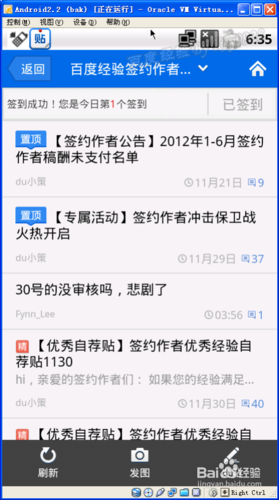虚拟机上网怎么设置
1、首先,我们先启动VirtualBox虚拟软件,选择我们要上网的Android虚拟机:
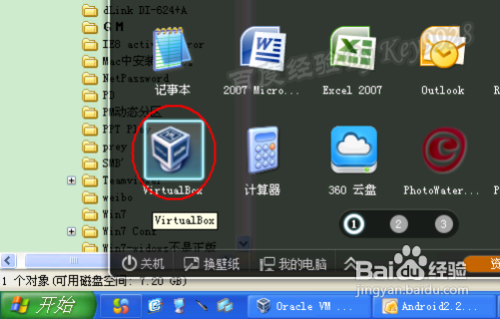
2、但是,此时要让你的Android虚拟机处理非运行状态:
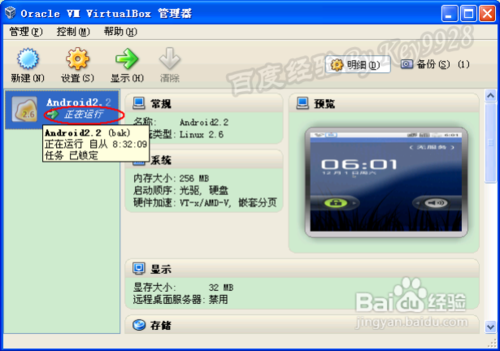
3、如果是在运行状态,则要先关机。直接按键盘上的End键即可关机:
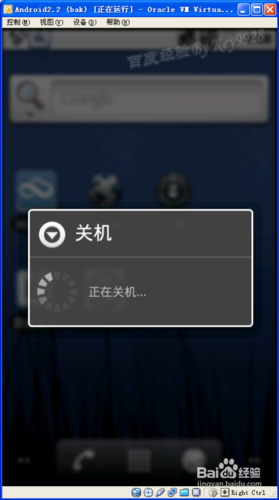
4、Android虚拟机关机后,点击“设置”按钮:
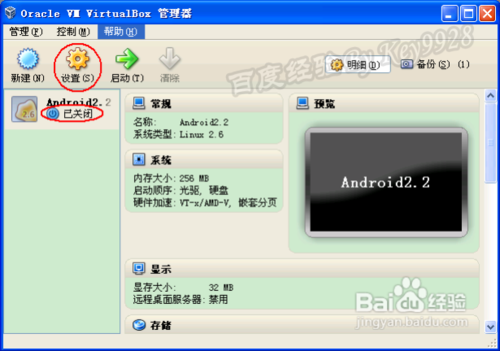
5、打开“设置”对话框后,点击左侧选项列表中的“网络”选项:
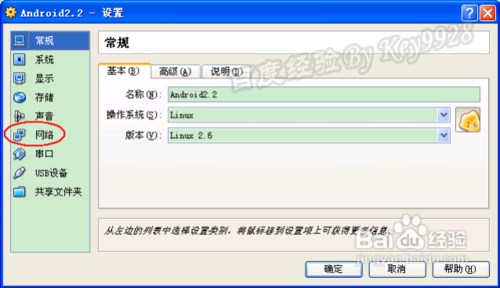
6、选择“网卡1”,再勾选“启用网络连接”,选择“NAT”:
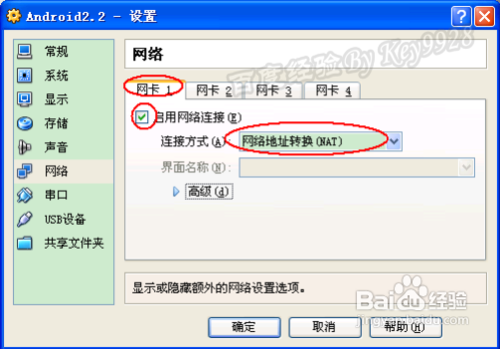
7、单击“高级”小三角形,选“PCnet-FAST III(Am79c973),单击“确定”退出:
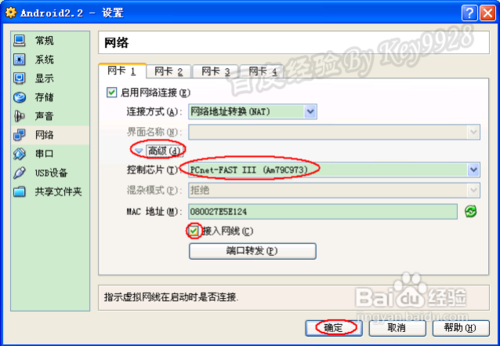
8、选择虚拟机,单击“启动”按钮:
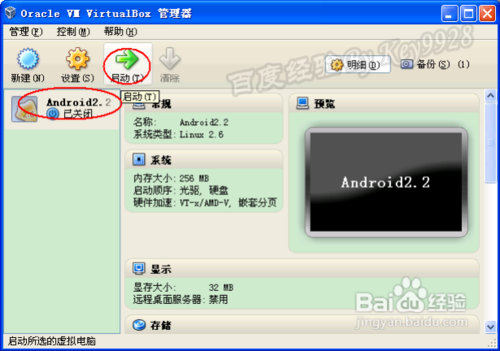
9、很快,虚拟机就启动好了。为了不让鼠标乱跳,选择“控制”下“禁用自动独占鼠标”:
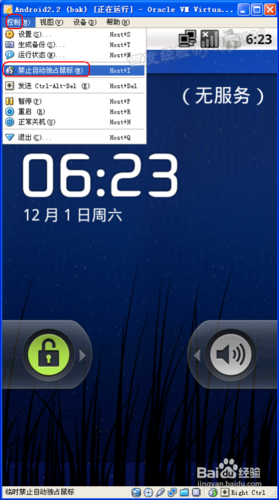
10、之后鼠标在虚拟中就可以看到指针了:

11、用鼠标按住中间左侧的锁标志不放,往右拖动即可解锁:
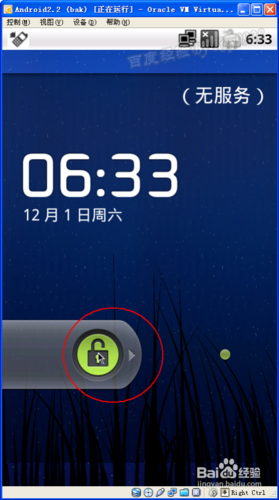
12、好了,安装百度贴吧手机客户端吧,进咱贴吧看看,这不是在手机虚拟机中上网了: